강체 그룹
강체 그룹 도구를 사용하여 함께 그룹화되어 하나의 강체로 취급될 파트를 정의합니다.

![]() 위성 아이콘(마우스를 강체 그룹 도구 위로 이동할 때 나타남)을 클릭해서 모델의 모든 강체 그룹 목록을 표시하십시오.
위성 아이콘(마우스를 강체 그룹 도구 위로 이동할 때 나타남)을 클릭해서 모델의 모든 강체 그룹 목록을 표시하십시오.
강체 그룹 정의하기
강체 그룹에 포함시킬 파트를 선택한 다음, 새 그룹 생성 버튼을 클릭합니다.
- 지면 파트 표를 사용해서 강체 그룹에 속한 파트를 확인할 수 있습니다.
- 강체 그룹을 해제하려면, 가이드 바에서 화살표 키를 사용해서 그룹을 선택하고 그룹 해제 버튼을 클릭하십시오.
- 강체 그룹에 1개의 고정 파트가 있는 경우, 전체 강체 그룹이 고정된 것으로 간주합니다.
- 강체 그룹 내에서 모션 해석에 대해 파트 사이의 조인트, 스프링 또는 기타 커넥션은 무시됩니다.
- 모델 브라우저에서 어셈블리 또는 파트를 마우스 오른쪽 버튼으로 클릭하고 컨텍스트 메뉴에서 강체 그룹 작성을 선택해서 강체 그룹을 정의해도 됩니다. 어셈블리의 경우, 이 방법을 사용하면 어셈블리와 이름이 같은 강체 그룹이 생성됩니다.
- 강체 그룹에 속하는 파트를 복사하여 붙여넣을 때, 강체 그룹을 검토하십시오. 복사 및 붙여넣기 작업을 수행하면 강체 그룹 정의가 변경될 수 있습니다.
강체 그룹 표
강체 그룹 표를 사용하면 모델에서 모든 강체 그룹을 검토할 수 있습니다.
위치: 강체 그룹 도구, 위성 아이콘 ![]()
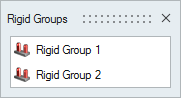
그림 1. 강체 그룹 표
| 작업 | 실행 |
|---|---|
| 그룹 표시 | 표에서 그룹 이름을 선택합니다. |
| 그룹 숨기기 | 표에서 그룹 이름 옆에 있는 아이콘을 클릭합니다. 다시 클릭해서 그룹을 표시합니다. 또는, 표에서 그룹 이름을 마우스 오른쪽 버튼으로 클릭하고 컨텍스트 메뉴에서 선택항목 숨기기를 선택합니다. |
| 그룹 이름 바꾸기 | 표에서 그룹 이름을 마우스 오른쪽 버튼으로 클릭하고 컨텍스트 메뉴에서 이름 바꾸기를 선택합니다. |
| 모든 그룹 보이기 | 표에서 그룹 이름을 마우스 오른쪽 버튼으로 클릭하고 컨텍스트 메뉴에서 모든 그룹 보이기를 선택합니다. |
| 그룹 해제 | 모델링 창에서 객체를 마우스 오른쪽 버튼으로 클릭하고 컨텍스트 메뉴에서 그룹 해제를 선택합니다. |
바로가기
| 작업 | 실행 |
|---|---|
| 강체 그룹에 파트 추가 | 가이드 바에서 화살표 키를 사용해서 강체 그룹을 토글한 다음, Ctrl 키를 누른 상태로 추가될 파트를 선택합니다. |
| 강체 그룹에서 파트 제거 | 가이드 바에서 화살표 키를 사용해서 강체 그룹을 토글한 다음, Ctrl 키를 누른 상태로 제거할 피처를 선택합니다. |
| 도구를 종료합니다. | 마우스 오른쪽 버튼으로 클릭하고 확인 표시로 이동해서 종료하거나 마우스 오른쪽 버튼을 두 번 클릭하십시오. |
 버튼을 클릭합니다.
버튼을 클릭합니다.